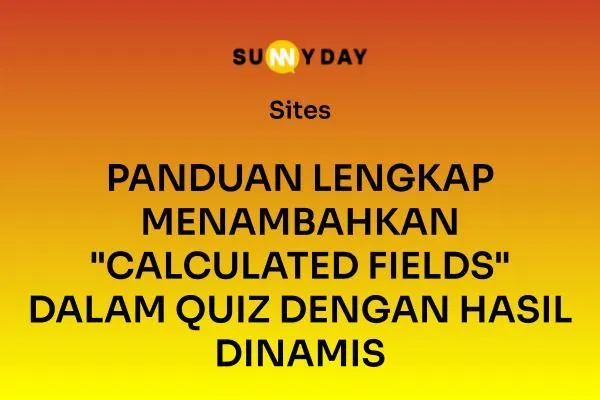
PANDUAN LENGKAP MENAMBAHKAN "CALCULATED FIELDS" DALAM QUIZ DENGAN HASIL DINAMIS
Panduan Lengkap Menambahkan "Calculated Fields" dalam Quiz SunnyDay dengan Hasil Dinamis
Fitur Calculated Fields di dalam Quiz SunnyDay memungkinkan kamu memberi nilai (skor) pada setiap jawaban dan menampilkan hasil kuis yang dinamis dan dipersonalisasi berdasarkan skor akhir.
Fitur ini sangat cocok untuk:
Menghasilkan rekomendasi produk/kursus secara otomatis
Melakukan segmentasi berdasarkan nilai peserta
Memberikan pengalaman interaktif yang lebih menarik bagi leads atau audiens kamu
Langkah-Langkah Menambahkan Calculated Fields di Quiz SunnyDay
1. Akses Quiz Builder
Masuk ke SunnyDay lalu buka:
Sites > Surveys/Quizzes > Create or Edit Quiz
2. Tambahkan Pertanyaan dan Jawaban
Buat pertanyaan pilihan ganda (Multiple Choice / Image Choice).
Setiap opsi jawaban dapat diberi nilai angka (skor) yang akan dijumlahkan di akhir kuis.
Contoh:
Jawaban A = 10 poin
Jawaban B = 5 poin
Jawaban C = 0 poin
3. Aktifkan Opsi Calculated Fields
Masuk ke tab Options
Aktifkan toggle “Enable Calculated Fields”
4. Tambahkan Dynamic Result Messages
Buka tab Results
Klik “Add Result”

Masukkan batas skor untuk setiap hasil.
Misalnya:Skor 0–10: “Kamu cocok untuk Produk A”
Skor 11–20: “Kamu cocok untuk Produk B”

Kamu bisa menggunakan merge fields untuk menyebutkan skor pengguna secara dinamis, contoh:
“Skor kamu: {{score}}. Ini rekomendasi untukmu...”
5. Publikasikan dan Uji Quiz
Setelah selesai, uji kuis untuk memastikan skor dihitung dan hasil tampil sesuai.
Fitur Tambahan:
Calculated Fields bisa digunakan bersama automation di workflow.
Hasil kuis bisa dikirim via email secara otomatis.
Bisa digunakan untuk segmentasi audiens berdasarkan skor kuis.